注意: SiteVault中的电子签名是非生物识别的,需要应用两个不同的组件(用户 ID 和密码),符合美国食品药品监督管理局 (FDA) 21 CFR 第 11 部分第 11.200 节关于非生物识别电子签名的要求。
电子签名概述
电子签名使用户能够完成审批任务并对文档进行电子签名。文档的电子签名需求因文档类型和状态而异。SiteVault 只会提供与SiteVault类型及其当前生命周期状态相匹配的电子签名工作流程。
SiteVault提供三种电子签名文档工作流程:
-
发送以进行电子签名审批
- 对需要一个或多个签名才能批准的文件收集电子签名。
- 适用于从草稿到当前版本、从草稿到最终版本以及从草稿到最终版本 - 源生命周期,但知情同意书(已签署)文档类型除外。
- 草稿状态下可用。
- 不适用于首席研究员(PI)监督。
-
发送电子签名
- 适用于因特定原因需要电子签名的文档类型(通常在表格中注明)。
- 草稿状态下可用。
-
例如:
- 简历
- 财务披露
- 知情同意书(已签署)
-
送交调查员签字
- 将文件发送给一位或多位研究人员进行电子签名。
- 适用于需要PI电子签名的文档类型(通常会在表格上注明)。
-
例如:
- 1572 或同等
- 接受IB
- 授权
- 协议签名页
电子签名任务
要同时发送多个文档进行电子签名,请参阅 多文档工作流程 。
发送文件进行电子签名
谁能完成这项任务?
- 管理员和机构工作人员
- 在 图书馆 或 电子活页夹 中找到并选择文档。
- 从 “工作流程操作 ”菜单中选择“电子签名工作流程”。
- 选择文件签署人。
- 如果可用,请添加任务说明。这些说明将显示在 “全部” 和 “我的任务” 通知以及文档任务功能区中。
- 确认或选择截止日期。
- 选择 “开始” 以启动电子签名工作流程。
注意: 也可以从 eBinder 文档菜单启动电子签名工作流程。
完成电子签名
如果您或您所在机构的其他人向您发送需要电子签名的文件,您将在SiteVault和电子邮件中收到通知,以完成该任务。
- 在 库 或 eBinder 中找到并选择文档。您也可以通过选择通知电子邮件中的链接或从SiteVault主页选项卡中的 “我的任务” 视图访问该文档。
- 选择任务的 “完成” 选项。
- 请在对话框中输入必填信息和任何可选信息。
- 选择 “完成” 。
查看文档上的电子签名
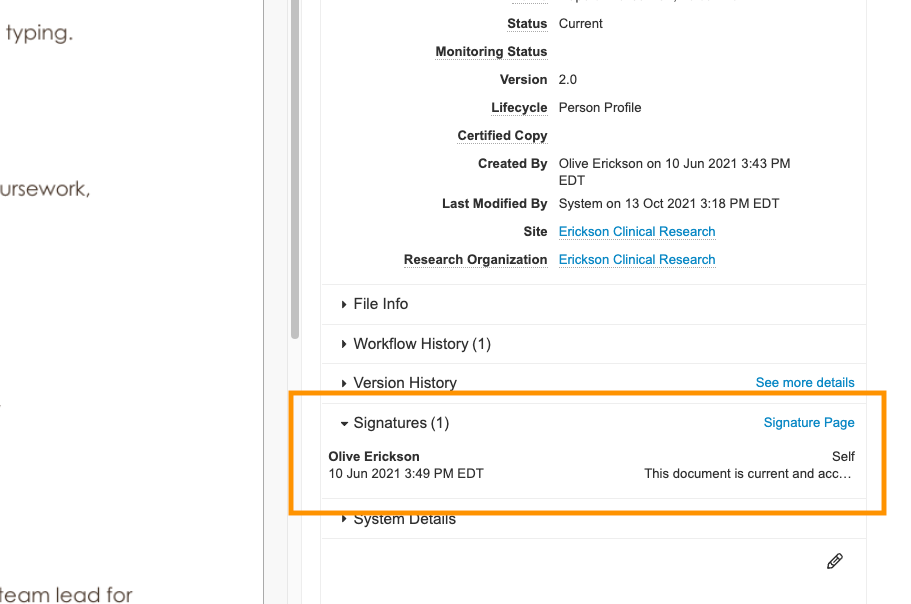
在查看文档时,您可以从“信息”面板查看文档上的电子签名。
- 找到并打开该文档。
- 如有必要,请展开 信息 面板。
- 在 “签名” 部分,您可以看到文档上的电子签名。此外,您还可以点击 “签名页” 链接,在新浏览器标签页中查看签名页。